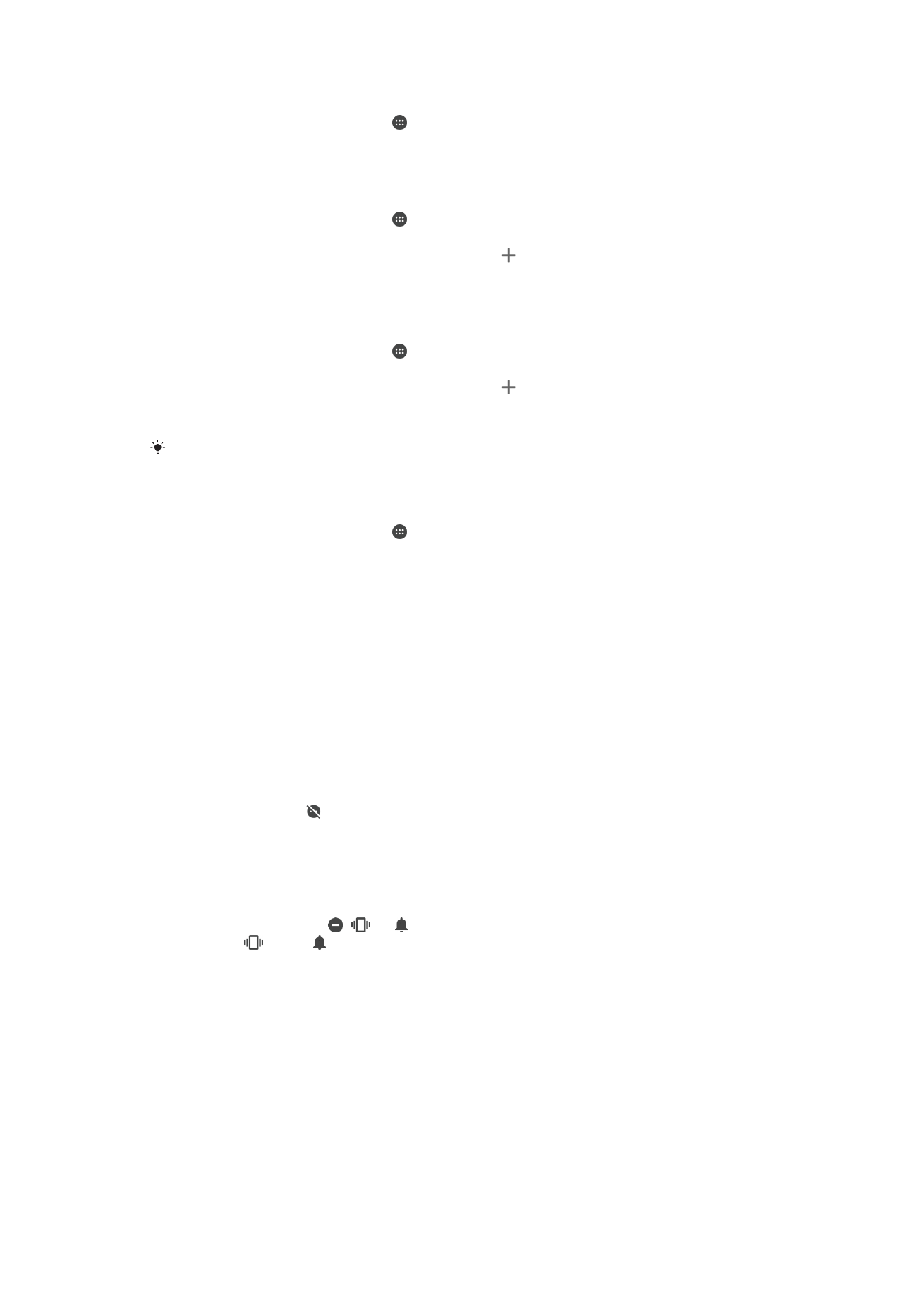
Mode Ne pas déranger
Vous pouvez paramétrer le mode Ne pas déranger de votre appareil et décider
manuellement de la durée pendant laquelle ce mode sera activé. Vous pouvez également
prédéfinir le moment où votre appareil passera automatiquement en mode Ne pas
déranger.
Pour activer le mode « Ne pas déranger »
1
Faites glisser la barre d'état vers le bas pour ouvrir le panneau des réglages
rapides.
2
Recherchez l'icône et appuyez dessus.
3
Sélectionnez une option, puis appuyez sur
OK.
Pour basculer rapidement entre le mode sonore, le mode Ne pas déranger et le mode
Vibreur
1
Appuyez sur la touche d'augmentation ou de diminution du volume jusqu'à ce que
vous voyiez apparaître ,
ou .
2
Tapez sur
ou sur pour basculer rapidement entre le mode Vibreur et le mode
sonore. Pour activer le mode « Ne pas déranger », appuyez sur la touche de
diminution du volume en mode Vibreur.
58
Il existe une version Internet de cette publication. © Imprimez-la uniquement pour usage privé.
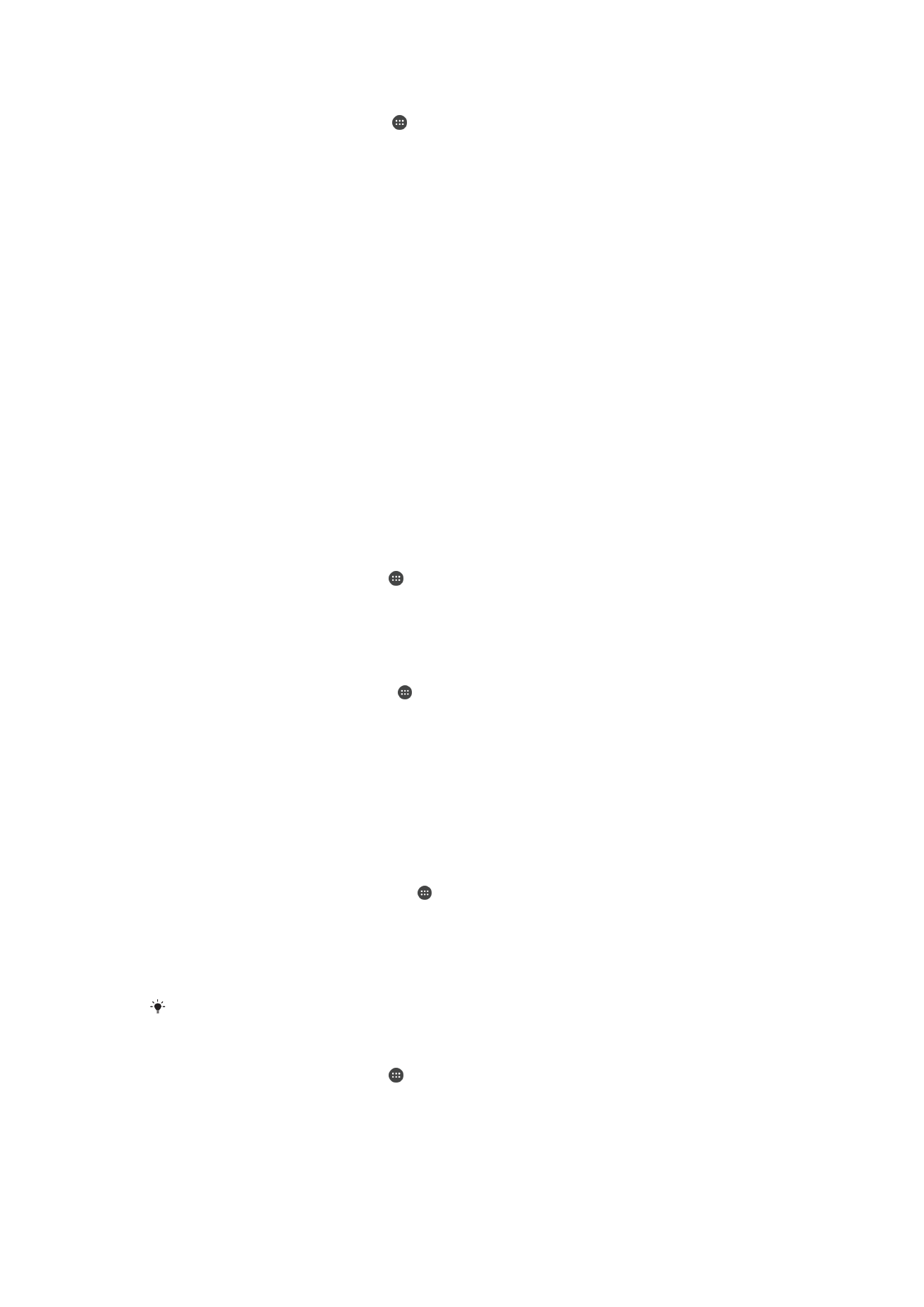
Pour programmer les plages horaires du mode « Ne pas déranger »
1
Dans l’
Écran d'accueil, touchez .
2
Touchez
Réglages > Sons et notifications > Ne pas déranger> Règles
automatiques.
3
Sélectionnez l'horaire ou l'événement pour lequel vous voulez configurer le mode
« Ne pas déranger », ou ajoutez une nouvelle règle.
4
Saisissez le nom de règle souhaité, puis tapez sur
OK.
5
Tapez sur
Jours, cochez les cases correspondant aux jours souhaités, puis tapez
sur
OK.
6
Pour régler l'heure de début, tapez sur
Heure de début et sélectionnez une valeur,
puis tapez sur
OK.
7
Pour régler l'heure de fin, tapez sur
Heure de fin et sélectionnez une valeur, puis
tapez sur
OK. Votre appareil reste en mode « Ne pas déranger » pendant la plage
horaire sélectionnée.
Définir des exceptions pour le mode Ne pas déranger
Vous pouvez sélectionner les types de notifications sonores autorisés en mode Ne pas
déranger et filtrer les exceptions en fonction de leur origine. Les types d'exceptions les
plus courantes sont les suivantes :
•
Événements et rappels
•
Appels
•
Messages
•
Alarmes
Pour autoriser les exceptions en mode « Ne pas déranger »
1
Dans l’écran d’accueil, touchez .
2
Touchez
Réglages > Sons et notifications > Mode silencieux > Autorisé en
priorité seul..
3
Touchez le curseur correspondant à l'option voulue.
Pour associer des exceptions à certains types de contact
1
Dans l'écran d'accueil, tapez sur .
2
Tapez sur
Réglages > Sons et notifications > Mode silencieux > Autorisé en
priorité seul..
3
Tapez sur
Appels ou Messages.
4
Sélectionnez une option.